Waarschuwing voor gevoelige inhoud inschakelen op iPhone iOS 17
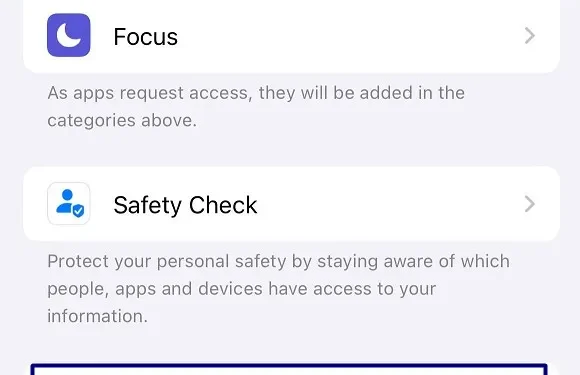
Apple heeft altijd functies meegebracht om de privacy van al zijn gebruikers te beschermen. Of het nu ging om het toevoegen van een vergrendelknop aan Verborgen of Verwijder afbeeldingen in iOS 16 of het bieden van een optie om Sensitive Content Warning in iOS 17 in te schakelen, het zijn allemaal zeer essentiële functies van Apple Inc.
Deze functie is momenteel beschikbaar voor Berichten, AirDrop en Videoberichten. Apple zou deze functie “Waarschuwing voor gevoelige inhoud” in de nabije toekomst ook aan sommige andere apps kunnen toevoegen. Daarvoor moet u echter wachten tot de officiële versie wordt vrijgegeven. Laten we eerst leren hoe we deze nieuwe functie op de iPhone kunnen activeren vanaf iOS 17.
Wat is een “Waarschuwing voor gevoelige inhoud”?
Apple heeft al lang een functie geïntroduceerd met de naam “Communicatieveiligheidsfunctie” die kinderen ervan weerhoudt ongevraagde afbeeldingen op iPhones of iPads te bekijken. De “Waarschuwing voor gevoelige inhoud” is een uitbreiding ervan en voorkomt dat gebruikers expliciete afbeeldingen bekijken. Met deze nieuwe functie die beschikbaar is voor uw iPhone, hoeft u niet verschillende apps handmatig te openen en het bekijken van NSFW-afbeeldingen uit te schakelen.
In plaats daarvan hoeft u alleen de instelling “Waarschuwing voor gevoelige inhoud” te openen en verschillende apps uit te schakelen om dergelijke afbeeldingen te bekijken. Voorlopig is deze tool alleen beschikbaar voor AirDrop, FaceTime en videoberichten.
Waarschuwing voor gevoelige inhoud inschakelen op iPhone iOS 17
Volg de onderstaande instructies voor het inschakelen van de waarschuwingsfunctie voor gevoelige inhoud op iPhones –
- Ontgrendel eerst je iPhone en tik op het pictogram Instellingen .
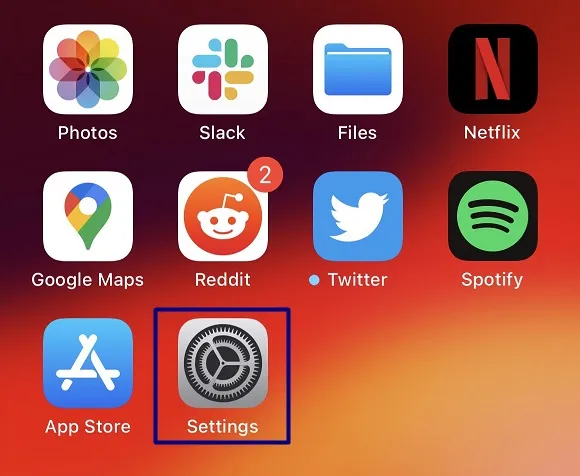
- Scroll een beetje en selecteer Privacy & Beveiliging.
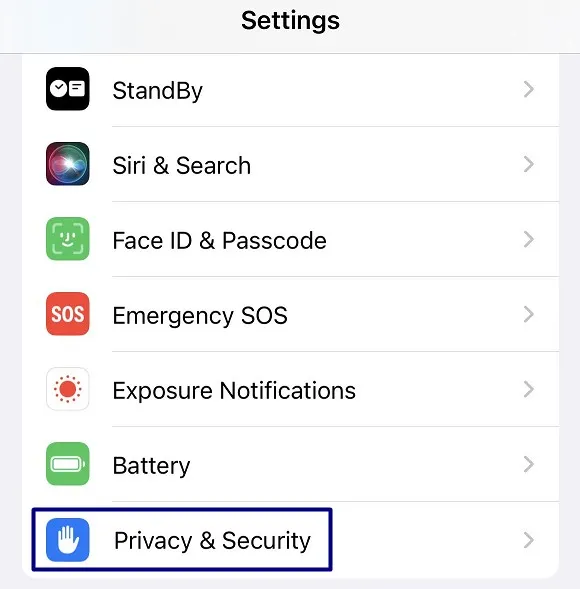
- Wanneer dit wordt uitgevouwen, klikt u om de waarschuwing Gevoelige inhoud uit te vouwen. Deze instelling is standaard uitgeschakeld op iPhones of iPads in iOS 17.
- Schakel de tuimelschakelaar naast Waarschuwing gevoelige inhoud in .
- Scroll naar beneden en schakel alle tuimelschakelaars in onder App- en servicetoegang. Dit omvat het inschakelen van beveiligingswaarschuwingen voor AirDrop, Berichten en Videoberichten. Als u hier ook enkele andere apps ziet, kunt u hun respectievelijke tuimelschakelaars in- of uitschakelen.
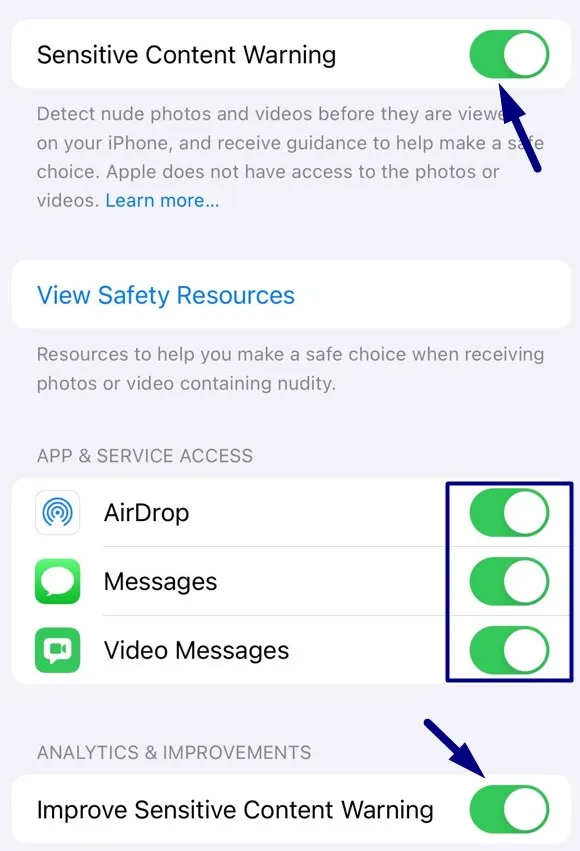
- Onder aan hetzelfde scherm kunt u ook de tuimelschakelaar naast Waarschuwing gevoelige inhoud verbeteren inschakelen . Houd er rekening mee dat het inschakelen van Analyse en verbeteringen onder Waarschuwing voor gevoelige inhoud Apple zal helpen door de analyse- en gebruiksgegevens te delen.
Nu u “Waarschuwing voor gevoelige inhoud” op uw iPhone/iPad hebt ingeschakeld, zullen alle expliciete afbeeldingen die u ontvangt vanaf nu wazig zijn. Bovendien biedt de afbeelding ook een optie om de afzender rechtstreeks vanaf hier te blokkeren.
Als u de afzender wilt blokkeren, zoekt u het uitroepteken in de rechterbovenhoek en tikt u op Contact blokkeren . Dat was het, de afzender wordt geblokkeerd en je ontvangt geen berichten of videoboodschappen meer van hem/haar.
Gevoelige afbeeldingen bekijken op uw iPhone
Als u expliciete inhoud van de afzender verwachtte, kunt u op de knop Weergeven in de rechterbenedenhoek klikken en de afbeelding wordt onscherp.
Waarschuwing voor gevoelige inhoud op iPhone uitschakelen
Als u deze functie ooit op uw iPhone in iOS 17 wilt uitschakelen, hoeft u alleen maar deze eenvoudige stappen te volgen:
- Open Instellingen en navigeer naar het onderstaande pad erin.
Privacy & Security > Sensitive Content Warning
- Schakel de tuimelschakelaar ernaast uit.
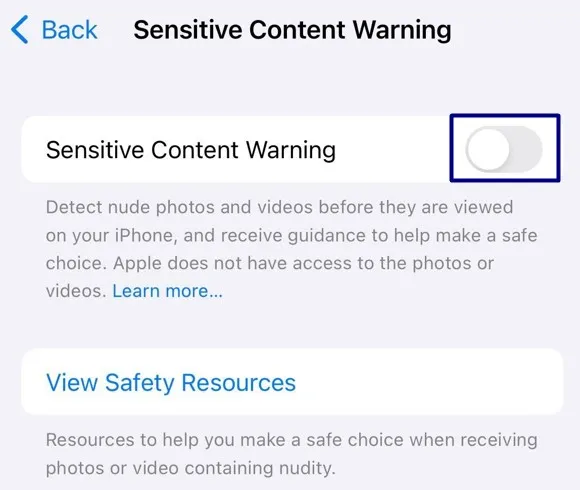
- Dat is het. Vanaf nu filtert je iPhone geen expliciete afbeeldingen of video’s die door je vrienden naar je zijn verzonden.
Conclusie
Het delen van expliciete en gevoelige afbeeldingen in groepen is vrij gebruikelijk bij nieuwe generaties. Als u echter niet wilt dat uw kind of uzelf zo nu en dan naar dergelijke foto’s kijkt, is “Waarschuwing voor gevoelige inhoud” de functie die u zoekt. Probeer dit eens en je zult het echt nuttig vinden. Zelfs in gevallen waarin u het niet zo handig wilt hebben, kunt u het altijd uitschakelen door een aantal stappen te volgen.



Geef een reactie